TOP công cụ xóa logo trong video tốt nhất
Xóa logo trong video như thế nào? Thực tế, bạn có nhiều cách để xóa logo trong video online. Hãy cùng Download.vn tìm hiểu nhé!
Logo thường được sử dụng để bảo vệ hay đóng dấu bản quyền cho video. Tuy nhiên, nếu dùng video đó trong buổi tiệc gia đình, thuyết trình cá nhân hay chia sẻ tới người khác, chắc hẳn bạn sẽ muốn xóa chúng đi. Tuy nhiên, lưu ý rằng việc xóa logo khỏi các video sử dụng cho mục đích thương mại là bất hợp pháp. Vì thế, bạn nên cân nhắc trước khi xóa logo trong video không phải của bạn nhé!
[external_link_head]
Mục lục bài viết
BeeCut
BeeCut là một phần mềm có mọi chức năng chỉnh sửa video cơ bản để bạn sử dụng hàng ngày. Không những thế, BeeCut còn có thể giúp bạn xóa những phần không mong muốn, bao gồm cả xóa logo trong video.
Cách xóa logo trong video online qua Mosaic trong BeeCut
1. Tải và cài đặt BeeCut tại: https://beecut.com/
2. Sau đó, mở ứng dụng & chọn độ phân giải mong muốn.
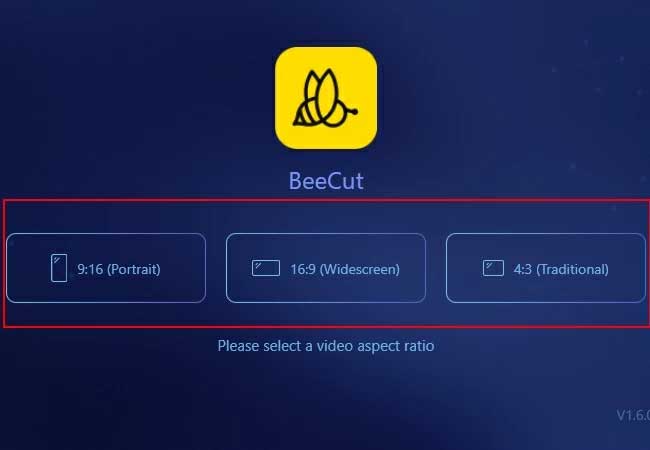
2. Tiếp theo, khởi chạy chương trình, sau đó click Import > Import File để upload video bạn cần xóa logo.
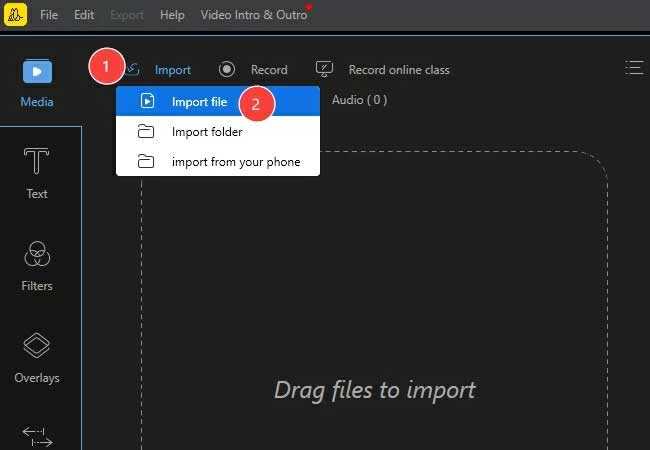
Di chuyển video từ bảng media vào timeline để bắt đầu chỉnh sửa.
3. Bây giờ, click video, sau đó nhấn Mosaic từ bảng tính năng chỉnh sửa và một cửa sổ khác sẽ hiện ra.
4. Click Add. Tại popup mở ra, chỉ cần đặt nó vào vị trí của logo trong video, rồi click OK.

Như bạn thấy, logo của video trên đã biến mất. Để lưu thay đổi vừa thực hiện, click Export, chọn định dạng và tiêu đề cho video, rồi nhấn Export lần nữa để bắt đầu quá trình này.
[external_link offset=1]
Online Watermark Remover (Online miễn phí)
Online Watermark Remover là một chương trình online miễn phí để loại bỏ logo khỏi ảnh và video qua vài click chuột. Nó phù hợp với những ai không muốn tải hay cài đặt bất cứ thứ gì chiếm dụng không gian lưu trữ. Ngay cả khi chưa từng dùng phần mềm tương tự trước đây, bạn vẫn có thể bắt đầu sử dụng Online Watermark Remover dễ dàng bởi giao diện cùng chức năng của nó rất trực quan.
Ngoài việc cung cấp dịch vụ online, Apowersoft Watermark Remover cũng có sẵn phiên bản cho Windows và Android.
Cách xóa logo khỏi video miễn phí bằng Online Watermark Remover
1. Truy cập https://www.apowersoft.com/online-watermark-remover trên trình duyệt yêu thích.
2. Chọn Remove Watermark from Video và upload video mục tiêu.
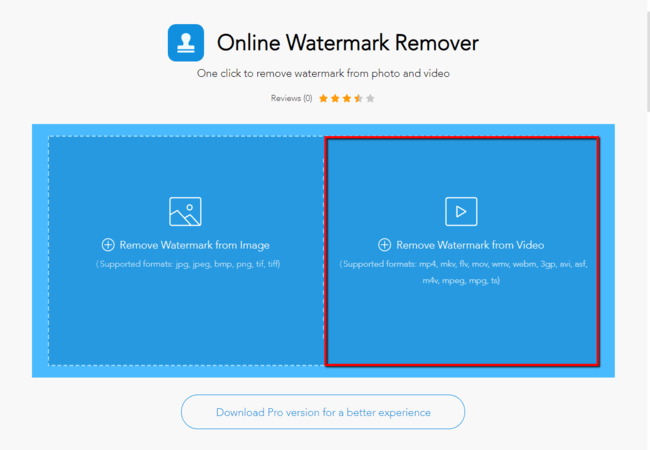
3. Kiểm tra video bạn đã tải lên ở bên trái, rồi click Add Box(es) để chọn một công cụ đánh dấu logo.
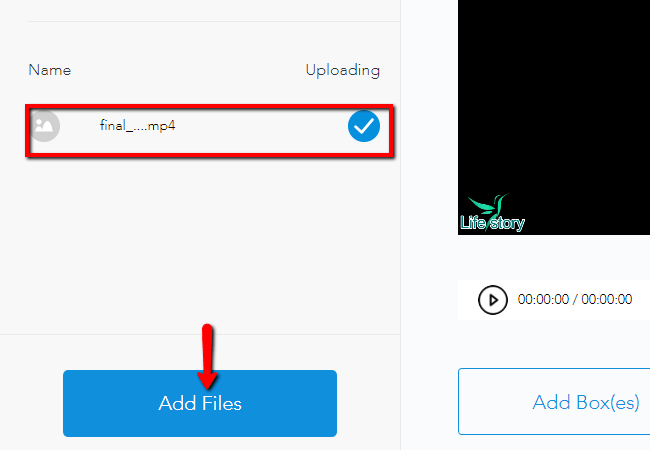
4. Click nút Erase và đợi quá trình xử lý file hoàn tất.
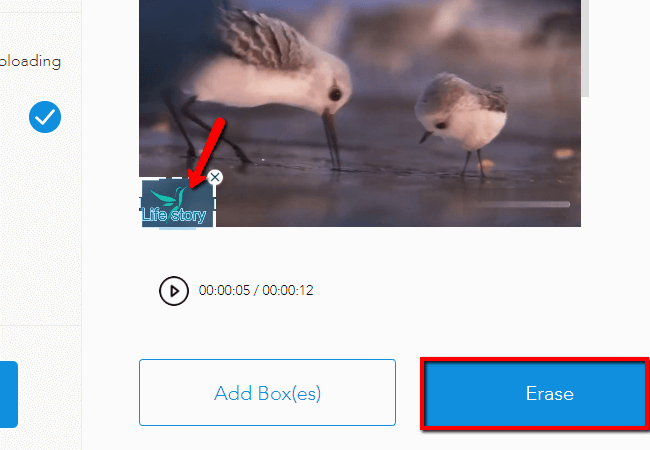
5. Click nút Download để lưu video trên máy tính.
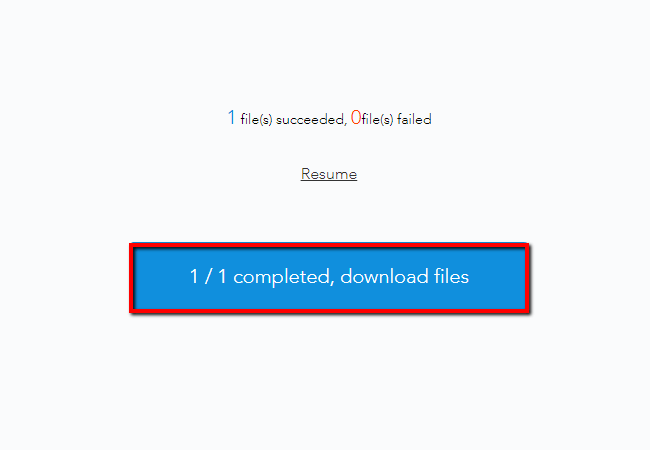
Tại sao nên chọn Online Watermark Remover?
Ưu điểm:
- Miễn phí xóa logo video.
- Giao diện trực quan, không quảng cáo.
- Luôn cho kết quả tốt mà không giảm chất lượng.
- Hỗ trợ xóa watermark của một đoạn nhất định.
Nhược điểm:
- Hỗ trợ upload video tối đa 50MB.
Tính năng có sẵn khác
- Xóa watermark, logo, biểu tượng cảm xúc trên ảnh.
- Hỗ trợ xóa hàng loạt watermark.
- Thêm watermark vào video và ảnh.
Remove Logo Now
Remove Logo Now là phần mềm xóa logo tuyệt vời khác. Nó có 3 công cụ: chọn, đánh dấu và tìm logo. Công cụ cuối cùng hữu ích trong việc tự động phát hiện và xóa logo khỏi file. Thế nhưng, đáng tiếc công cụ tự động này lại không thông minh. Thỉnh thoảng, nó xóa một số phần của video, chứ không phải logo thật. Tuy nhiên, nó vẫn là lựa chọn tốt khi bạn cần một chương trình loại bỏ logo đơn giản.
Cách sử dụng:
1. Download và cài đặt phần mềm trên máy tính.
2. Mở phần mềm, click nút Add File và chọn video bạn cần.
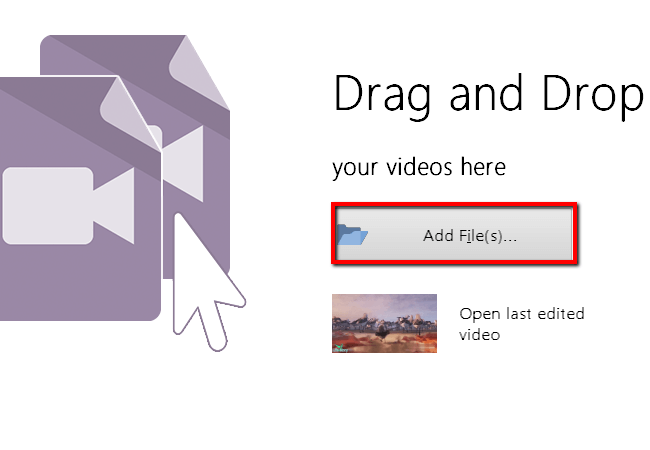
3. Chọn Find Logo và phần mềm này sẽ tự động tìm logo trên video. Bạn cũng có thể chọn hoặc đánh dấu logo theo cách thủ công.
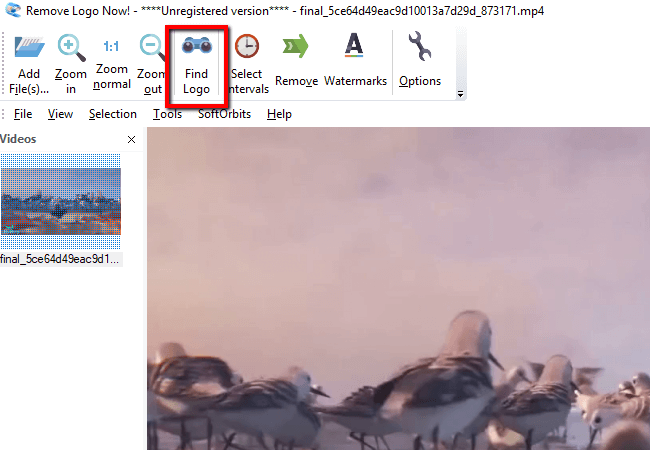
3. Nhấn nút Start và logo sẽ bị xóa khỏi clip.
[external_link offset=2]
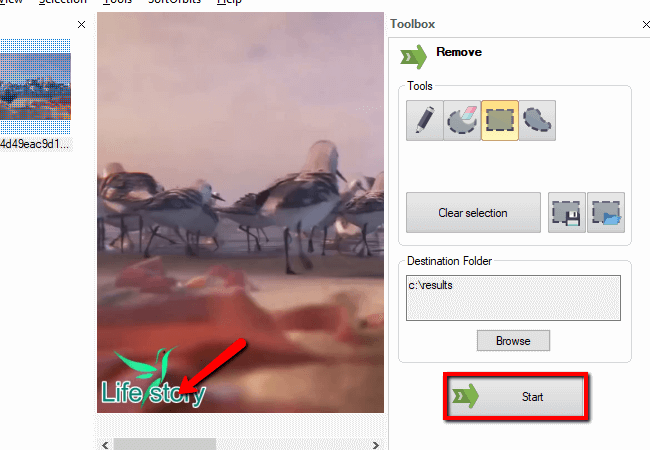
VLC
VLC là một trình phát đa phương tiện, được sử dụng để bật video và nhạc. Thế nhưng, bạn cũng có thể dùng VLC như một công cụ xóa logo video miễn phí bởi nó có tính năng ẩn, làm mờ logo khi phát.
Lưu ý, bạn không thực sự có thể xóa logo hoàn toàn. Phần mềm chỉ tạm thời ẩn nó đi.
Cách sử dụng:
1. Mở video trong trình phát VLC. Trong Tools, chọn Effects and Filters, một cửa sổ sẽ hiện ra.
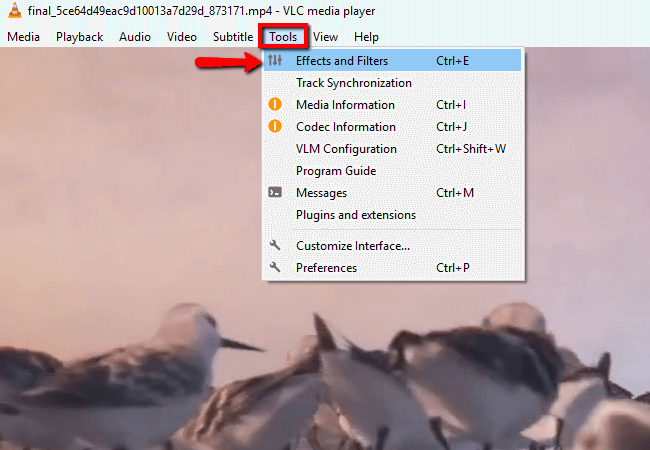
2. Click Video Effects > Overlays, tích Logo Erase.
3. Tới Mask và nhấn icon 3 chấm để chọn một ảnh từ máy tính.
4. Di chuyển ảnh qua logo bằng cách đặt giá trị trong box Top và Left.
5. Sau đó, click Close khi hoàn tất.
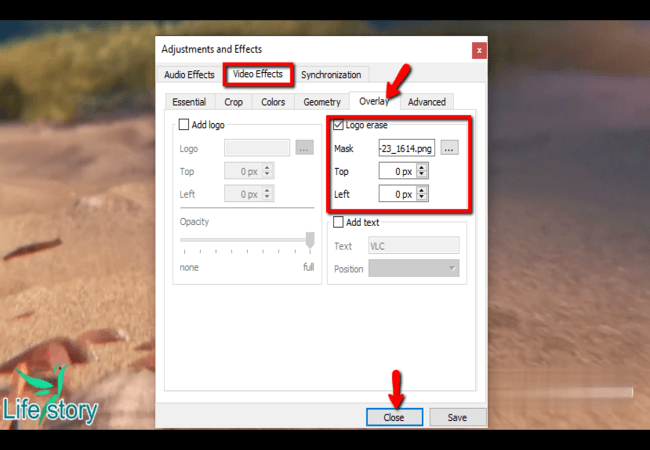
Kết luận:
Để giúp bạn dễ lựa chọn công cụ xóa logo nào phù hợp nhất với nhu cầu bản thân, bài viết đã lập một bảng so sánh các chức năng của 3 công cụ trên.
HitPaw Online Watermark Remover
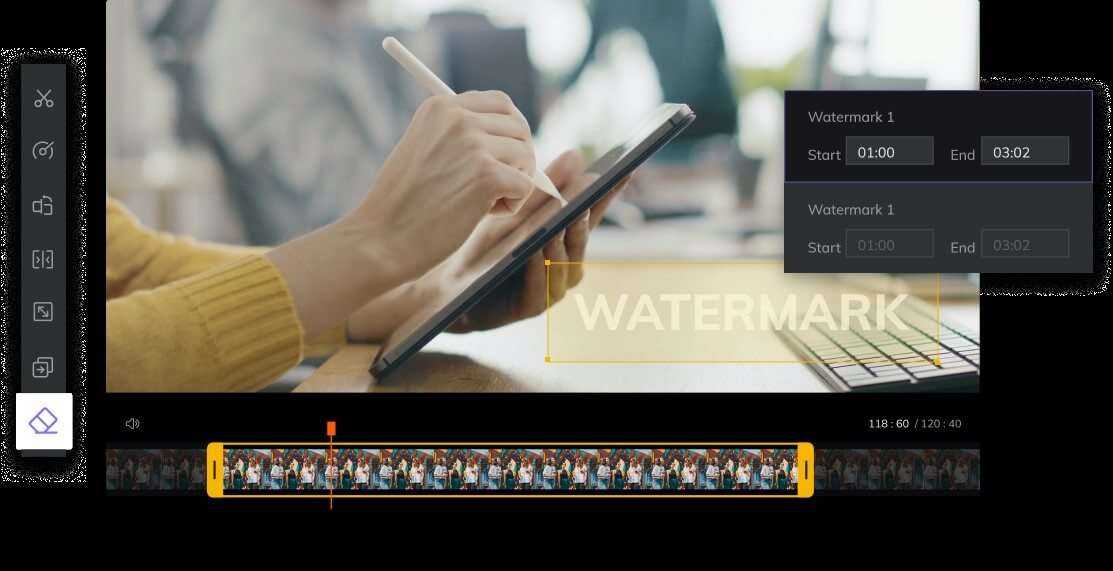
HitPaw Online Watermark Remover cung cấp cho bạn cách xóa watermark trong video đơn giản và hoàn toàn miễn phí. Sử dụng công cụ online này bạn có thể dễ dàng loại bỏ các nhân tố không mong muốn và cung cấp hình ảnh chất lượng cao cho clip chỉ trong vài giây.
Bạn sẽ tìm thấy ở HitPaw Online Watermark Remover rất nhiều tính năng chính sửa hữu ích mà không cần phải download hay cài đặt phần mềm bất kỳ. Dù chỉ hỗ trợ xóa logo trong video, nó tương thích với tất cả thiết bị PC & smartphone. Nghĩa là bạn có thể dùng app này xóa watermark trong video ở bất cứ nơi đâu.
Cách xóa logo trong video bằng HitPaw Online Watermark Remover
- Mở trình duyệt web và tìm HitPaw Online Video Editor.
- Mở trang gợi ý đầu tiên để mở công cụ xóa watermark trong video.
- Click Remove Watermark Now.
- Chạm Choose file và xác định vị trí file bạn muốn xóa watermark và chạm hai lần để mở nó.
- Xác nhận vùng chứa watermark và kéo box tương ứng tới vùng chứa logo để chọn nó.
- Nhấn Save sau khi chọn xong và nhấn Download để lưu phiên bản đã chỉnh sửa.
[external_footer]











